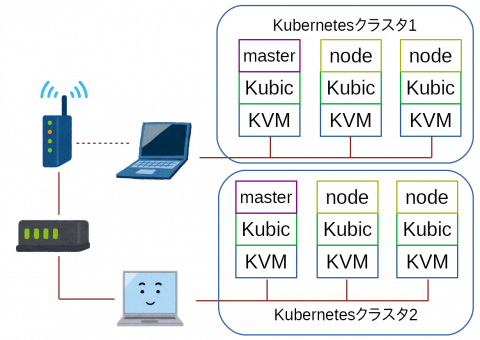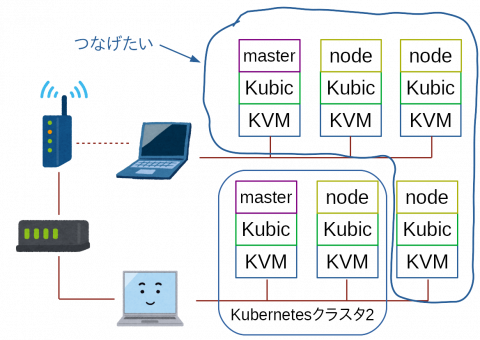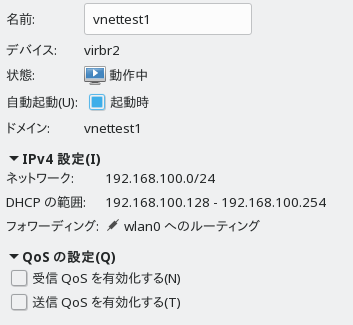By Syuta Hashimoto @
2019-01-31 22:54
橋本修太です
さて、突然ですが、今私のKubernetes環境はこんな感じになっています。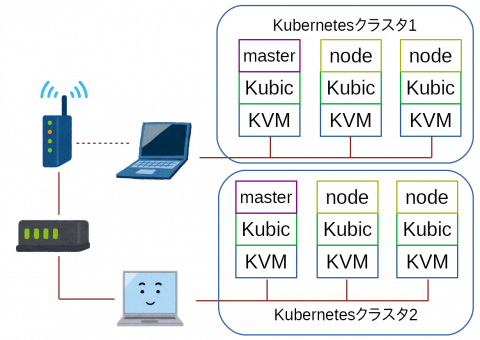
KVMは仮想マシン、KubicはopenSUSEのKubernetes専用ディストリビューション、masterやnodeはKubernetesクラスタでの役割を表しています。
ルーターに有線でデスクトップが繋がっていて、そこに3つKubicを走らせています。
また、ルーターはWiFiルーターに繋がっていて、WiFiでノートパソコンと通信、そのノートパソコンの上にも3つKubicが走っています。
それをですね、こうしたいのです。
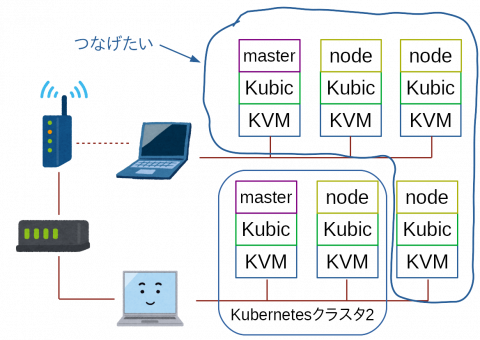
デスクトップのnodeを、ノートパソコンのKubernetesクラスタに組み込みたいのです。
ノートパソコンは、メモリは16G積んでいて少し余裕はあるものの、CPUはcore i5で、KVMをこれ以上増やすのは難しいです。
そこで、クラスタの利点を活かして、デスクトップからnodeを引っ張ってくるわけです。
とりあえずこれでできました
KVMはデフォルトで閉じたネットワーク(ホストの外側からは中にアクセス出来ないネットワーク)を作成します。ただ、これはNATなので、ゲストからホストの外側にはアクセス出来ますが・・・
そこで、色々とやってみた結果、次のような方法でホストの外からのアクセスが出来ました。
- 【ノートPC】KVMでバーチャルネットワークを作成、マスカレードで接続
- 【デスクトップPC】ブリッジを作成
検証や調査等はおいおいやっていくとして、それぞれの設定を書いてみたいと思います。
今回は【ノートPC】編、次回は【デスクトップPC編】です
WiFi接続しているノートPCにブリッジを作成することに挫折
グーグル先生に教えてもらって、いくつかの方法を試したりしたのですが、どれも挫折してしまいました・・・
どうやら、ブリッジはレイヤー2で転送するものらしいのですが、WiFiはレイヤー2転送に対応していないというのが、WiFiでのブリッジ作成が難しい理由の大きなところらしいです。・・・いまいちピンとこないので、後ほど詳しく調べてみたいと思います。
parproutedやebtablesなどでレイヤー2転送を設定する
parproutedはarpをプロキシするものとの事です。また、etablesはEthernetフレーム用iptablesとの事です。parproutedはopenSUSE Leap15で上手く動かせられなかったり、ebtablesが意図した通り設定出来なかったりして、挫折してしまいました。
バーチャルネットワークを作成
Facebookでそんな事をなげいていたら、Saputro Aryuliant氏より、「KVMのバーチャルネットワーク設定して、iptablesでマスカレード設定すればいけるよ」とのお助けが。
「ホストPCの外から、ゲストPCにアクセスできる?」と聞くと、「iptables設定すればいけるよ」とのことでしたので、早速試してみることに。
KVMの設定
ルーティングでネットワークを作成します。
設定はvirt-managerでこんな感じです。
編集 > 接続の詳細
から、「仮想ネットワーク」タブを選んで、左下のプラスのアイコンをクリックして追加します。
デバイスにwlan0(WiFi)、方法にルーティングを指定している所がポイントです。
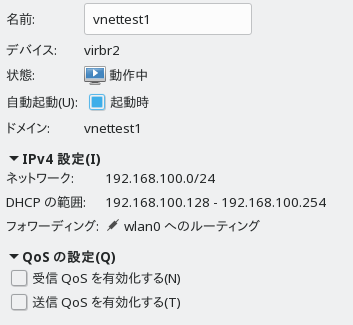
これ、デフォルトのNATネットワークだとだめなのかな?
iptablesの設定
まず、ノートPCでipv4のフォワードを有効にします。
sudo sysctl -w net.ipv4.ip_forward=1
これは再起動するとクリアされてしまいますので、常に設定したい場合は /etc/sysctl.d/の中に、{好きな名前}.confという名前で設定ファイルを作成して、その中に記述しておけばOKです。
確認は以下のコマンドで。
sudo sysctl -a
設定項目が表示されますので、grep -i forwardとかで絞ると楽に確認できます。
それから、同じくノートPCにマスカレードを設定します。
iptables -t nat -A POSTROUTING -s 192.168.100.0/24 -j MASQUERADE
- -t nat パケット中のIPアドレスを書き換える用のテーブルを編集
- -A POSTROUTING 転送でパケットが出ていく時に処理を行う
- -s ここで指定した所から来た(Source)パケットに対する処理
- -j 指定した処理を行う 今回はマスカレード
これで、ノートPCの上で走らせているKVM上のKubicが、自由に外にアクセスできるようになりました。
ノートPCの上で走らせているKVMにデスクトップPCからアクセスする
とりあえず、アクセスしたいマシンやKVM上のKubicで、以下の設定を行いました。
ip -4 route add 192.168.100.0/24 via 192.168.0.12
192.168.100.0/24行きのパケットは、192.168.0.12(ノートPCのIPアドレス)をデフォルトゲートウェイにしてね、という設定です。
これで、デスクトップや、そこで走っているKVM上のKubicから、ノートPC上のKubicにアクセスできるようになりました。
・・・もちろん、デスクトップ上のKVMも、ブリッジ設定して、ホストの外へアクセスできるようにすれば、です。その様子はまた次回に。
感想&課題
- ネットワークの基礎が無いのでちょっときつい
- レイヤー2ルーティングでブリッジ作成は可能?
- そもそもルーティングによる接続ってなんだろう
- ホスト外からアクセスする方法がスマートでない
- この辺りをもうちょっとまとめたい
Category
openSUSE,
仮想化 |
受け付けていません
By Syuta Hashimoto @
2019-01-05 23:16
橋本修太です。
例によって例のごとく、よくわからないけど動かなくなって、よくわからないままに手探りで解決したので、覚書を残させて頂きます。
現象
kubectlでdeploymentのyamlをapplyしても、DESIREDからCURRENTに移行しなくなった
要するに、新しいpod(Dockerで言うところのコンテナ)が動かなくなった、という事です。
原因
不明
直前に、nginx-ingress入れたりしていたんですけど、それでしょうか・・・・
解決方法
crictlで、Exitedなkube-controller-manager-****を削除したら、動き出しました。
手順
現象発生時、何かを調べたとは思うのですが、忘れてしまいました・・・とりあえずKubernetesを再起動させました。
NODEの削除(masterでの作業)
$ kubectl drain <node name> –delete-local-data –force –ignore-daemonsets
$ kubectl delete node <node name>
NODEの再起動(master含む各NODEでの作業)
$ kubeadm reset
$ reboot
いつもこの方法なんですけど、これでいいんでしょうか?
そして、いつもどおり起動していきます。
master起動
kubeadm init –cri-socket=/var/run/crio/crio.sock –pod-network-cidr=10.244.0.0/16
cp -i /etc/kubernetes/admin.conf ~/.kube/config
kubectl apply -f ./kube-flannel.yml
最後の、flannelのymlは、githubから落としてきたものです。詳細はGeeko Magazineをご覧ください。ただ、README.mdに書いてある、以下のコマンドでも正しく動きそうですね。flannelかな?と思って、こちらで試してみたのですが、動作は同じようでした。masterなので、いつどういう動作をするかは、保証されないのでしょうが・・・
kubectl apply -f https://raw.githubusercontent.com/coreos/flannel/master/Documentation/kube-flannel.yml
そして、同じ現象に出くわします。nodeの状態を以下のコマンドで確認するのですが、
kubectl get nodes
ずっと、STATUSはNotReadyのまま。
kube-system(というnamespaceで配置される、システム系のpod)を確認します。
kubectl get pods –all-namespace
すると、kube-controller-manager-****(****は、マスターのマシン名)のSTATUSが、CreateContainerErrorとなったまま。
ふーむ・・・ここでグーグル先生に泣き付く事小一時間。こんな感じで辿りました。
ログ確認
journalctl
Kubicは、Kubernetes関係のログはほぼここに入っています。いるはずです。いると思っています。
すると、こんな感じのログが立て続けに出力されていました。
pod_workers.go:190] Error syncing pod
****************** (“kube-controller-manager-linux-riis_kube-system(*********************)”), skipping: failed to “StartContainer” for “kube-controller-manager” with CreateContainerError: “the
container name \”k8s_kube-controller-manager_kube-controller-manager-linux-riis_kube-system_********************_**\” is already in use by \”************************************
\”. You have to remove that container to be able to reuse that name.: that name is already in use”
******はマスクです。ランダム英数字が入っています。また、linux-riisが、masterのマシン名です。
podのログも確認してみましたが、同じようなログが出力されていました。(はずです・・・もしかしたら、コンテナを生成できなかった、程度だったかもしれません・・・)
kubectl logs pods/kube-controller-manager-****(マシン名) -n kube-system
-nオプションで、namespaceを指定しないと、見つからないと言われるので注意です。
ふむふむ、どうも、IDだかがかぶってしまって、新しいkube-controller-managerを起動できないようです。
ここでイメージとコンテナの確認です。Kubicはcri-oを使っているため、コンテナ関連のコマンドはcrictl、サービスはcrioになります。crictlのホームページはこちら。Dockerと似たような感じで使えるのではないでしょうか。ちなみに、このコマンドが入っているパッケージはcri-toolsです。
サービスステータスをチェックします。
systemctl status crio
CNIのデフォルトネットワークが見つからないよ、というエラーが見えますが、flannelを適応すれば直るでしょう・・・直ると信じたいです。(事実、直りました。)
では、コンテナの確認です。
crictl ps -a
すると、Runningとなっているものと、Exitedとなっているもの、2つのkube-controller-manager-****が。その他にも、kube-apiserver-****や、kube-scheduler-****も同じように、二種類。
Exitedとなっているものは不要なので(不要で終了したのでExitedなはずなので)、削除しましょう。
crictl rm ****(コンテナIDです。先のcrictl ps時に表示されます。)
そして、システム系のpodを確認。
kubectl get pods –all-namespaces
すると、なんと、kube-controller-manager-****が、Runningに変わっているではありませんか!
ただ、ちょっと待ってkubectl get nodesしても、NotReadyだったので、同じくExitedだった、kube-apiserver-****と、kube-scheduler-*****のコンテナも、削除しました。
そして待っていると・・・・無事、masterがReadyになりました。
後は、ワーカーNodeのkubeadm joinもすんなり動き、正常稼働に戻りました。
課題&感想
- 情報収集の方法をもっと知りたい
- crictl知ったのは良かった
- Kubicの再インストールを考えたけど、粘ってみてよかった。(いつもこうとは限らない)
- 正常時のログとかを認識していないと、異常時にあたりを付けにくい
- ingressは、Kubic用があるっぽい
- 今見てみたら、kube-schedulerとか、Exitedなのがあった・・・
Category
openSUSE,
サーバ |
受け付けていません